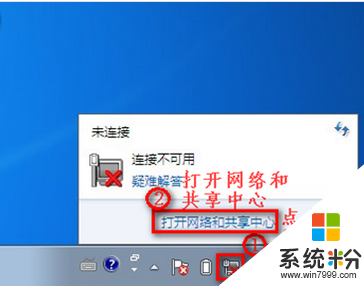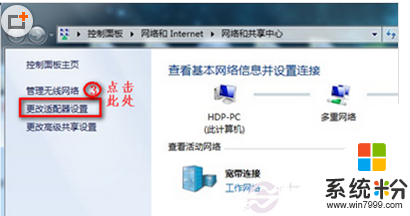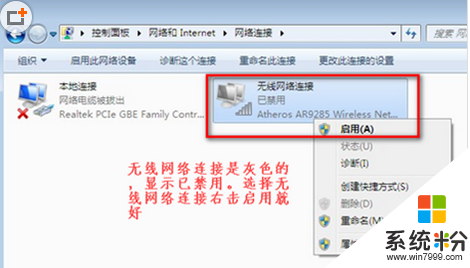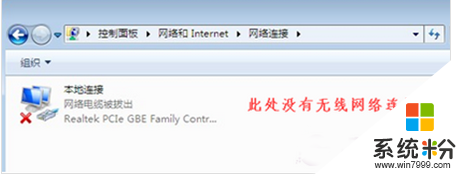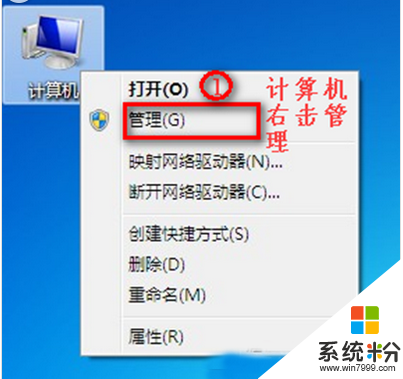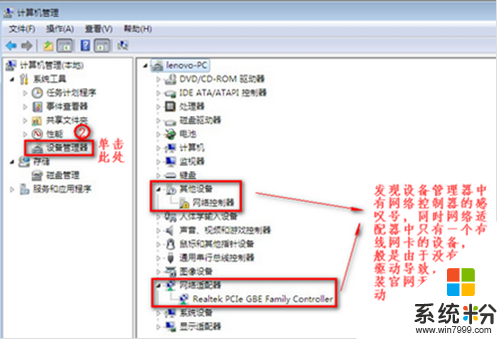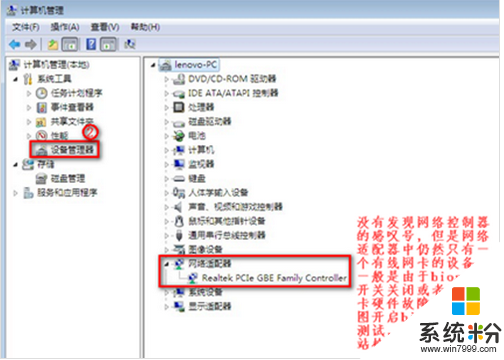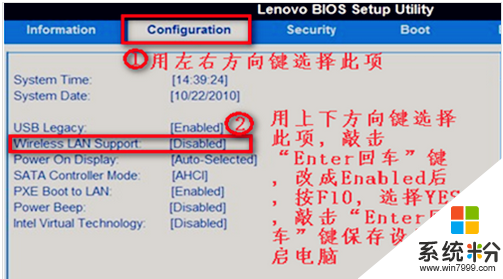在這個互聯網時代,wifi已經走進千家萬戶,wifi連接電腦方便又實用,甩掉了長長的網線的同時又方便了大家。可是由於計算機大部分功能都需要網絡支持,當一台win7係統電腦無法連接WIFI熱點的時候,那麼它基本屬於癱瘓了且無法感受wifi帶給人們的便利。不過不用擔心,今天係統粉小編帶給大家詳細的解決辦法。
具體方法:
第一步、我們打開電腦點擊桌麵右下角的網絡圖標,隨後打開網絡和共享中心。
第二步、然後點擊右側麵板的“更改適配器設置”一欄。
第三步、如圖所示,在“網絡連接”窗口,假設無線網絡連接是灰色情況,這時我們就點擊右鍵選擇“啟用”。
小編發現在有些電腦上網絡連接裏麵沒有無線網絡連接,不要驚慌,我們按
以下步驟操作。
第一步、打開電腦,桌麵右鍵“計算機”選擇“管理”這一欄。
第二步、點擊左側麵板裏的“設備管理器”,具體操作如圖所示。
第三步、點擊左側麵板裏的“設備管理器”,查看“網絡適配器”的作用。
第四步、重啟電腦,出現開機界麵時連續按F2鍵進BIOS,在Configuration頁麵Wireless LAN Support選項必須是Enabled狀態,如果是Disabled狀態,請按圖方法進行更改。
win7係統連不上wifi解決辦法小編就寫到這啦(此辦法與win8係統觸類旁通),大家如果還有什麼電腦疑問可以訪問
係統粉網站尋找答案,有你想要。